Después de leer mi guía dedicada a los mejores rastreadores de actividad física y escuchar cosas buenas sobre ellos de todos tus amigos, tú también has decidido comprar el Nosotros banda, la ya famosa pulsera inteligente de Xiaomi. Sin embargo, al ser tu primera experiencia con este tipo de accesorios, no estás seguro de cómo proceder para configurarlo y, por este motivo, te gustaría mi ayuda nuevamente. Así son las cosas, ¿verdad? ¡Entonces déjame decirte que hoy es tu día de suerte!
Ánimo: ponte cómodo, ponte tu Mi Band y, smartphone en mano, dedícate a leer los siguientes párrafos. Te aseguro que siguiendo atentamente las instrucciones que te voy a dar y tratando de ponerlas en práctica, podrás configurar la smartband de Xiaomi sin ningún problema. Habiendo dicho eso, ¡todo lo que tengo que hacer es desearles una buena lectura y buena suerte para todo!
Home
- Configuracion inicial
- Cómo conectar Mi Band al teléfono
- Cómo configurar Mi Band 4 en italiano
- Cómo configurar la pantalla de Mi Band
- Cómo configurar las notificaciones de Mi Band
- Cómo configurar las herramientas de Mi Band
Configuracion inicial
Si su intención es hacer la configuración inicial de uno nuevo Nosotros banda, debes saber que el trámite es sencillo y rápido. Todo lo que necesita hacer es descargar la aplicación Mi Fit para Android o iOS en su teléfono inteligente y conectarlo a la pulsera inteligente Xiaomi. Para explicar cómo Configuración de mi banda, tomaré como referencia una Mi Band 4 que, en el momento de escribir esta guía, es el último modelo disponible en el mercado.
Cómo conectar Mi Band al teléfono
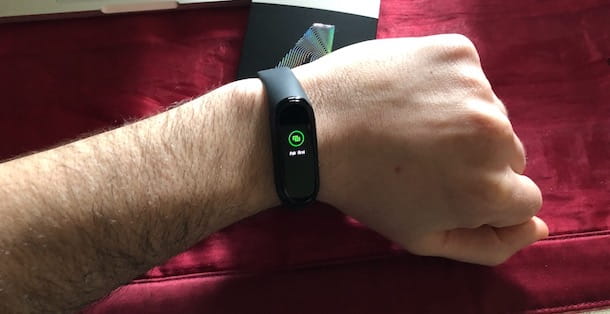
Después de descargar la aplicación Encajamos en su teléfono inteligente, inicie este último y, si ya tiene una cuenta Mi Fit, ingrese los datos en los campos Introduce tu correo electrónico e Introduzca su contraseña y pulsa pulsante Inicie sesión, iniciar sesión.
Si, por el contrario, aún no tienes una cuenta, elige la opción Crear cuenta, toque el elemento Seleccionar país/región, para indicar su país de residencia (ej. Italia), especifica el tuyo dirección de correo electrónico en el campo correspondiente y cree una contraseña (al menos 8 caracteres) que se usará para acceder a Mi Fit, ingresándola en el campo Introduzca su contraseña.
Independientemente del modo elegido para acceder a Mi Fit, en la pantalla Mi Perfil ingrese los datos requeridos en los campos Apodo, Género sentido, Fiesta de cumpleaños, Altura, Peso: e objetivo de actividad y pulsa pulsante Terminado.
Ahora para conectar Mi Band a Android, toca la opción Pulsera visible en la pantalla Seleccione los dispositivos para emparejar, toque el elemento Aceptar, para permitir que el dispositivo recopile información sobre su actividad, frecuencia cardíaca y sueño y, cuando aparezca la pantalla Investigación en progreso, acerque la Mi Band a su smartphone, asegurándose de que el Bluetooth esté activo en este último.
Además, si la pantalla de la banda inteligente no está activa, toque el toque el botón presente en la parte inferior de la pantalla, para encenderlo. El procedimiento también es idéntico para conectar Mi Band a iPhone.
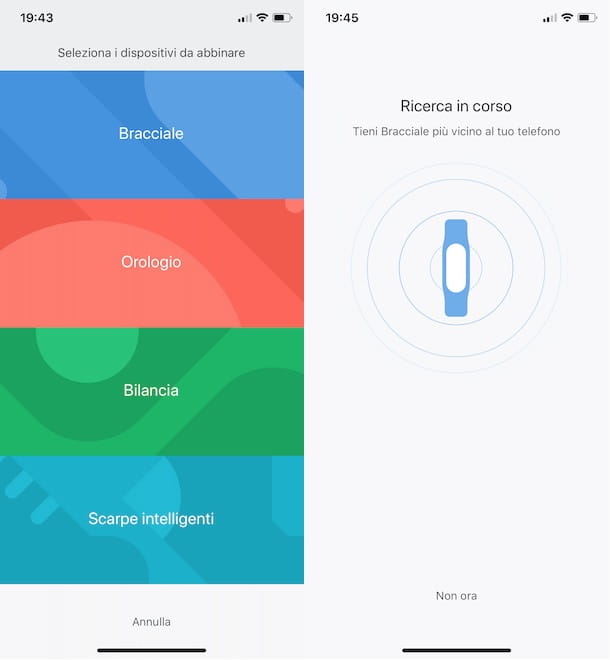
Si por el contrario ya habías realizado la primera configuración de la app Mi Fit y no ves la pantalla en cuestión, solo tienes que acceder al apartado Capacitación, presiona el botón +, en la parte superior derecha, y elige el elemento Pulsera. Alternativamente, toque la opción Mi Perfil visible en el menú ubicado en la parte inferior y seleccione los elementos Añadir dispositivo e Pulsera.
Tan pronto como su teléfono detecte Mi Band, verá la escritura en la pantalla de los dos dispositivos Confirmación en la pulsera e ¿Emparejar el teléfono?. Prima, por lo tanto, en pulsante ✓, para completar la conexión, y listo.

Si todo salió bien, deberías ver el mensaje. Emparejado exitosamente en la pantalla de la Mi Band, indicando que esta última está conectada al teléfono y lista para usar.
Cómo configurar Mi Band en italiano
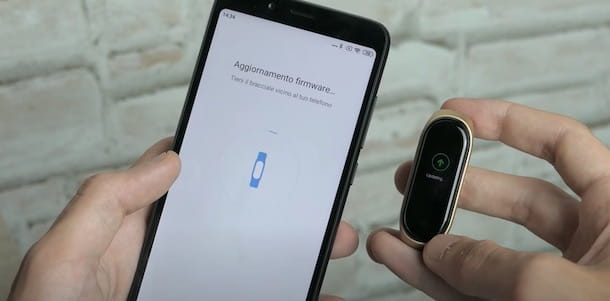
Si se preguntan cómo configurar la Mi Band en italiano, debes saber que lo único que tienes que hacer es actualizar el firmware de tu dispositivo y que el procedimiento es completamente automático. De hecho, una vez que se haya completado la primera configuración de su banda inteligente, comenzará la actualización del software que también prevé la traducción completa de sus menús al italiano.
De lo contrario, puede buscar nuevas actualizaciones utilizando la aplicación Mi Fit en su teléfono inteligente. Para hacer esto, inicie la aplicación en cuestión, seleccione el elemento Mi Perfil, toca la opción Yo banda inteligente (o en el nombre que tengas asociado a la Mi Band) y, en la nueva pantalla que aparece, pulsa sobre el elemento Revisa las actualizaciones.
Cómo configurar la pantalla de Mi Band
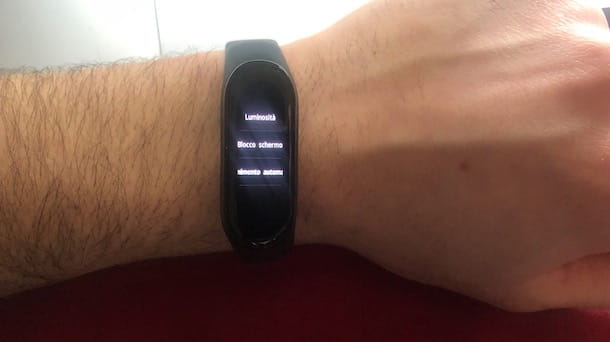
Una vez que haya completado la primera configuración de su Mi Band, estará listo para personalizarla como mejor le parezca. En primer lugar, le aconsejo que acceda al apartado relativo a la detectar de la smartband, para configurar su brillo, establecer el bloqueo de pantalla, elegir el watchface (la pantalla visible en el dial) que prefieras y mucho más.
Para acceder a la configuración relacionada con la pantalla de su Mi Band, tome el teléfono inteligente al que está asociado, inicie la aplicación Mi Fit, seleccione la opción Mi Perfil y, en la nueva pantalla que aparece, toque el elemento Nosotros banda (o el nombre que tiene asociado con el dispositivo).
Ahora bien, si tu intención es activar la función que permite la activación automática de la pantalla de Mi Band cuando levantas la muñeca, presiona sobre el elemento Levanta la muñeca para ver la información (por dos veces consecutivas) y elige la opción Todo el día.
Alternativamente, puede seleccionar el elemento programado, que le permite activar esta característica en un horario predefinido (a configurar mediante las opciones Hora de inicio e Hora de finalización). Desde la misma pantalla también puede configurar el velocidad de respuesta de la pantalla, eligiendo uno de los elementos disponibles entre Regular e Sensible.
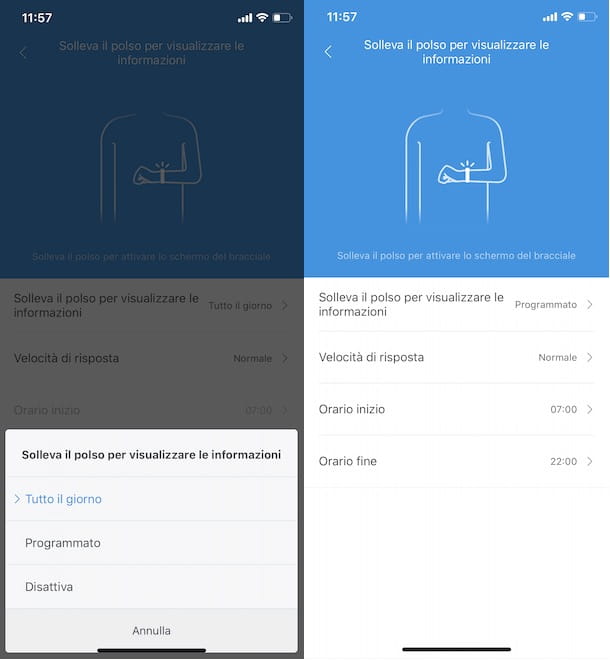
En su lugar, accediendo a la sección Ajustes de la pantalla de la aplicación Mi Fit puedes cambiar el orden de los elementos visibles en el menú principal de Mi Band. Por ejemplo, si desliza el dedo hacia abajo en la pantalla de la banda inteligente, primero desea ver la voz Capacitación, mantenga el dedo sobre el icono tres guiones relacionado con la opción Capacitación, arrástrelo a la primera posición (inmediatamente después de la entrada Pantalla de pulsera) y toque el botón Ahorrar, parte superior derecha.
¿Cómo se dice? ¿Desea cambiar el brillo de la pantalla o configurar el bloqueo de pantalla? Si es así, debe acceder a la sección Pantalla directamente desde Mi Band. Para hacer esto, active la pantalla de la pulsera Xiaomi Smart, deslice hacia abajo desde la parte superior de la pantalla y presione el elemento Otros. Ahora, desplácese hacia abajo en el menú, seleccione el elemento Ajustes y toque la opción de su interés.
- Brillo: presionando los botones + e - le permite aumentar y disminuir el brillo de la pantalla.
- Bloqueo de pantalla: moviendo la palanca de DESC ad Deportivo y presionando sobre el palpitante ✓, le permite activar el bloqueo de pantalla. Al hacerlo, después de activar la pantalla de Mi Band, debe deslizar hacia arriba desde la parte inferior para desbloquearla y acceder a las diversas funciones.
- Apagado automático: es la opción que le permite elegir después de cuánto tiempo (6, 7, 8, 9 o 10 segundos) la pantalla de Mi Band debe apagarse después de activarse. Alternativamente, puede elegir la opción tu préstamo estudiantil que apaga la pantalla automáticamente después de 4 segundos.
Hablando del brillo de la pantalla, señalo que accediendo al apartado Modo nocturno de la aplicación Mi Fit instalada en su teléfono inteligente, puede activar el modo en cuestión, que reduce automáticamente el brillo de la pantalla de Mi Band en ciertos momentos.
Por último, si tu intención es cambiar el dial virtual de tu smartband, puedes actuar tanto desde los ajustes de Mi Band como desde la app Mi Fit. En el primer caso, acceda al apartado Otros, elige la opción Pantalla, desplácese de abajo hacia arriba y elija el su esfera Qué prefieres.
Para ver la lista completa de esferas de reloj disponibles, inicie la aplicación Mi Fit, seleccione la opción Mi Perfil, toque el elemento Yo banda inteligente y toca la opción Configuración de visualización de la pulsera. En la nueva pantalla que aparece, pulsa sobre su esfera de su interés y toque el botón Sincroniza la esfera de tu reloj, para agregarlo automáticamente a la Mi Band.
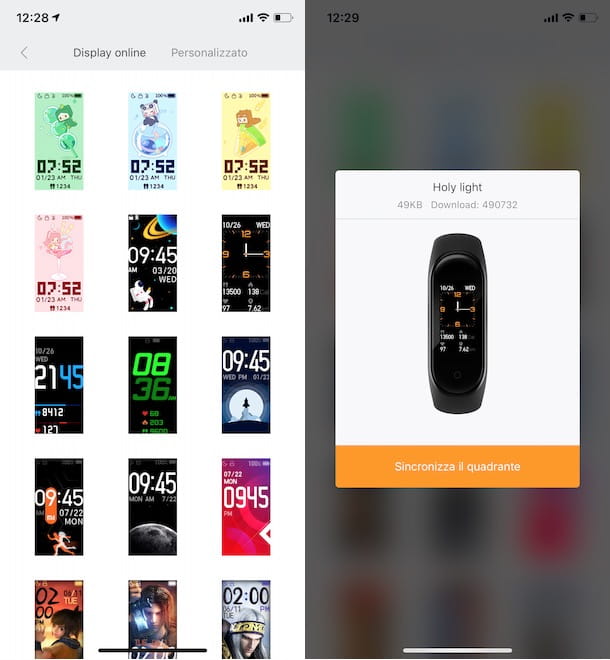
Luego selecciona el colore de su interés (se utiliza para el texto de la pantalla, como la hora, la fecha y el número de pasos) y presione el botón Sincroniza la esfera de tu reloj, para actualizar tu Mi Band con la nueva esfera.
Cómo configurar las notificaciones de Mi Band
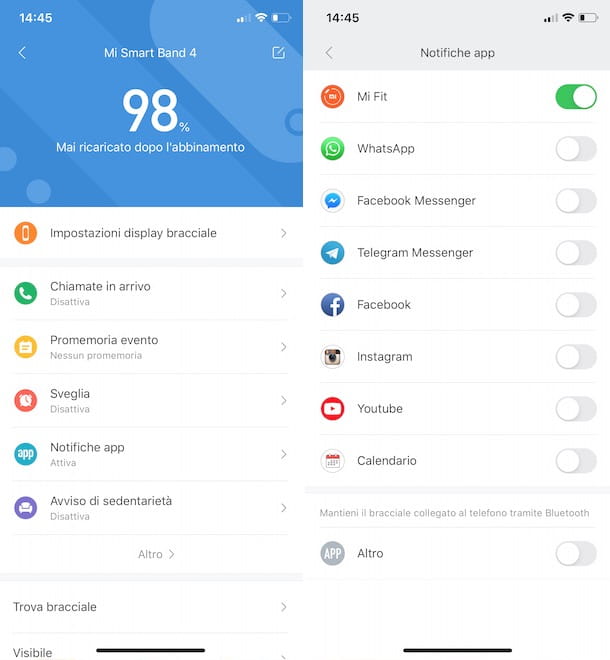
Si, por el contrario, desea activar las notificaciones relacionadas con las llamadas entrantes, toque el elemento Llamadas entrantes, mueva el interruptor junto a la opción Alertas de llamadas entrantes da OFF a ON y, si además quieres ver el número de teléfono (o el nombre de la persona que te llama si está en tus contactos), asegúrate de que la función esté activada Ver información de contacto. Además, al mover la palanca junto al elemento Alertas de retraso da OFF a ON, también puede establecer un retraso para la notificación (p. Vibrar 3 segundos después del primer timbre).
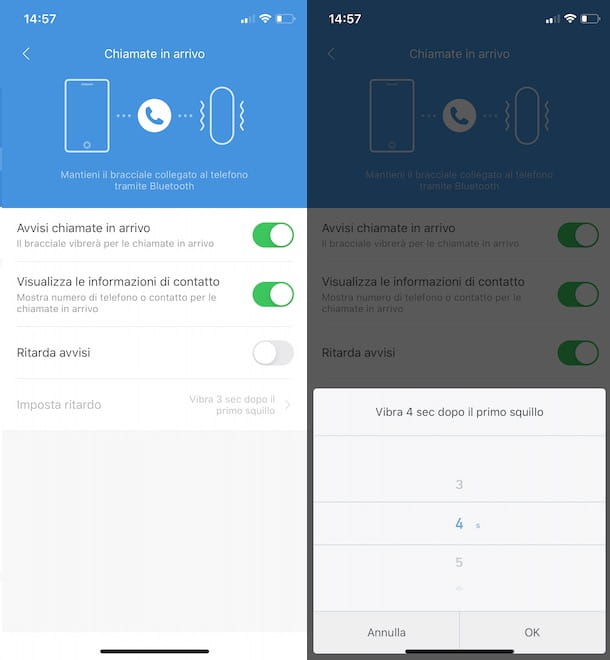
Por último, señalo que también puedes activar las notificaciones por mensajes de texto, correos electrónicos recibidos y por alcanzar los objetivos marcados en la app Mi Fit. Para hacer esto, presione en el elemento Otros y, en la nueva pantalla que aparece, mueva la palanca relativa a las opciones SMS, Correo electrónico e Objetivos logrados da OFF a ON.
¿Cómo se dice? ¿Le gustaría una mayor personalización de las notificaciones, como la posibilidad de ignorar algunas? Si es así, puede considerar la aplicación. Notificar y estar en forma para Mi Band, disponible solo para dispositivos Android, que ofrece numerosas funciones, incluida la personalización de notificaciones y soporte para emojis (que no son visibles de forma nativa en Mi Band). Para aprender más sobre el tema, te dejo mi guía dedicada a aplicaciones para Mi Band.
Cómo configurar las herramientas de Mi Band
¿Estás buscando una forma de configurar Mi Band Tools? Entonces te aconsejo Herramientas de Mi Band: se trata de una aplicación de pago (3,69 euros) para dispositivos Android que permite personalizar el sistema de notificaciones y el pulsómetro de la Mi Band. Además de la posibilidad de ajustar las notificaciones relativas a las llamadas entrantes y las aplicaciones compatibles, ofrece una función de despertador inteligente, útil para un despertar "más suave", y un modo de llamada Nap que rastrea el sueño durante los descansos cortos, y Mi Band comienza a vibrar cuando considera que el descanso ha durado lo suficiente.
Todo lo que necesitas hacer para configurar las herramientas de Mi Band, es iniciar la aplicación en cuestión en su teléfono inteligente y, manteniendo la Mi Band cerca del teléfono, siga las instrucciones que se muestran en la pantalla para emparejar los dos dispositivos.
Una vez hecho esto, presiona el botón ☰, arriba a la izquierda, y ubica la sección de tu interés: Notificaciones para administrar las notificaciones de la aplicación (Aplicaciones ), contactos (Contacto) y para activar y gestionar alarmas (Relojes de alarma); Acciones para activar el modo de repetición (Tomar una siesta) es Prueba para establecer objetivos diarios, administrar alertas de inactividad y activar/desactivar la vibración de Mi Band para notificaciones específicas.


























